マスキング解除 リクエスト
概要
DAC のマスキング・ポリシーによってマスキングされた項目について、元データの確認が必 要な場合、ワークフローを通じて一時的なマスク解除を要求することができます。マスキング解除は、ワークフローまたは Web SQ Lエディタでマスキングされたデータを右クリックし、Unmasking Request オプションを選択することでリクエストできます。
マスク解除リクエスト
1. 承認ルールの選択
目的に合った承認ルールを選択します。承認者は選択したルールによって異なります。
承認者があらかじめ設定されている承認ルールを選択した場合、承認者は自動的に割り当てられ、追加や変更はできません。
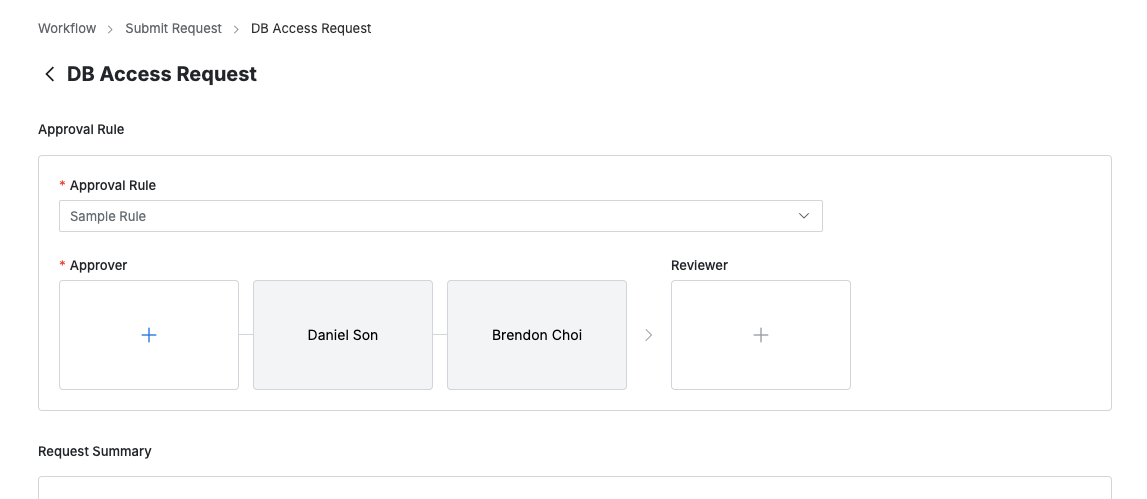
2. 承認者を指定する
承認行の
+ボタンをクリックすると、各ステージの承認者を指定するポップアップが表示されます。このポップアップで、承認条件と承認者を追加し、
保存ボタンをクリックして、承認ラインを保存します。
使用できる承認条件は、次のとおりです:
1人の担当者が承認依頼を完了できます:担当者全員の承認が必要です。
すべての承認者が承認する必要があります:すべての承認者が承認した場合のみ、承認されます。
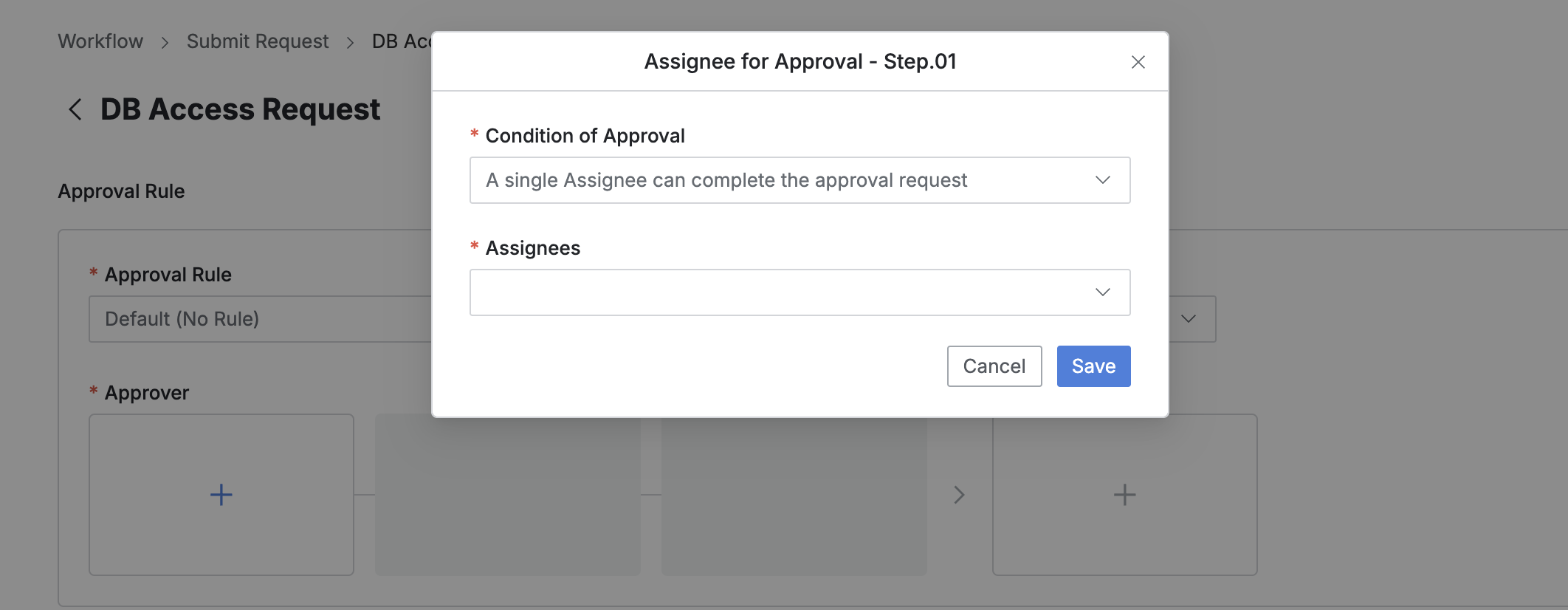
3. レビュアーを指定する
承認行の
+ボタンをクリックすると、査読者を指定するポップアップが表示されます。管理者がレビュアーの指定を許可していない場合、レビュアーボックスは表示されません。
このポップアップで、承認条件と承認者を追加します。
保存ボタンをクリックしてモーダルを閉じ、レビュアーの指定を完了します。
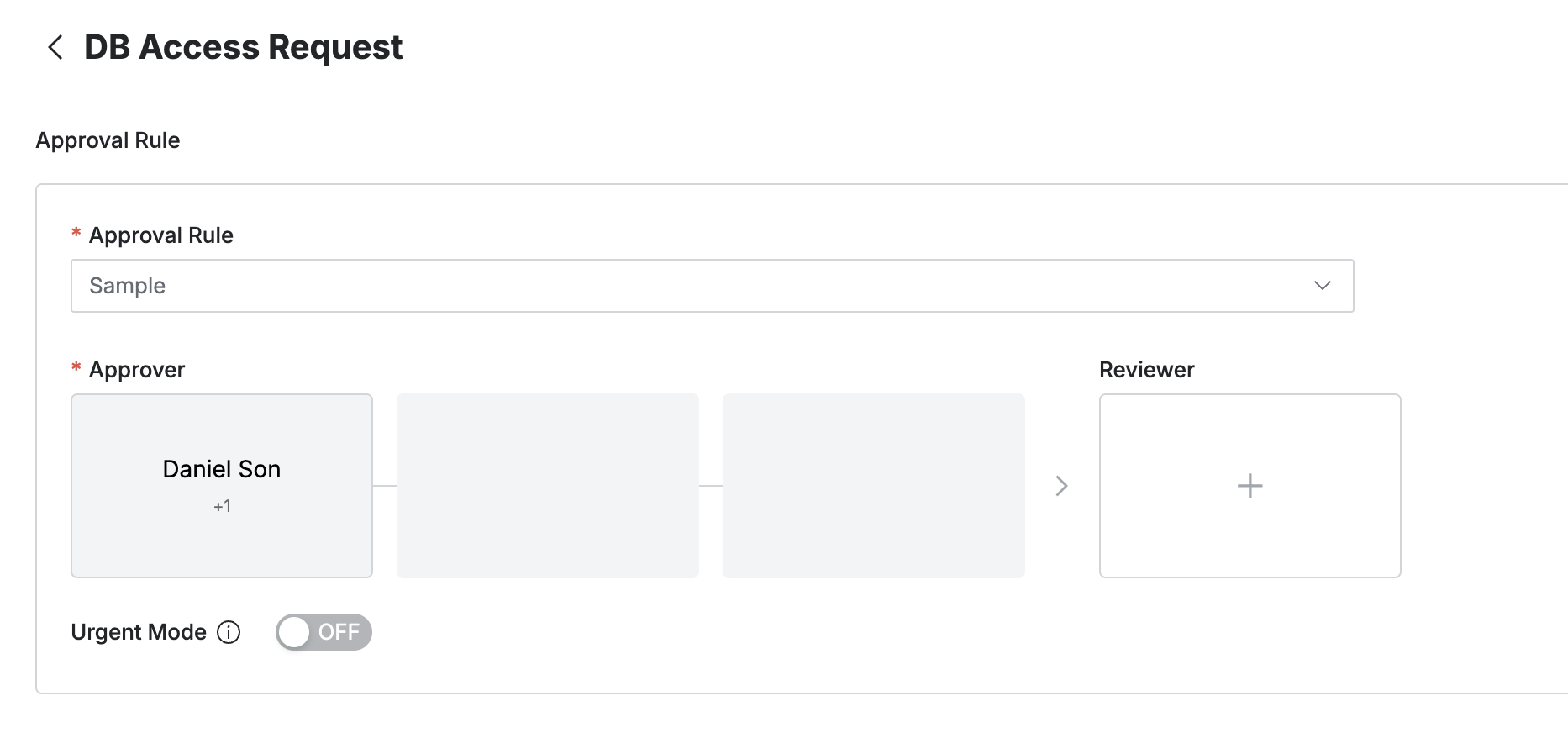
4. 承認後リクエストを送信する
選択した承認ルールで事後承認が許可されている場合、緊急モード スイッチが表示されます。
緊急モード = オンに設定し、すぐに権限を付与するか、タスクを実行するリクエストを送信します。
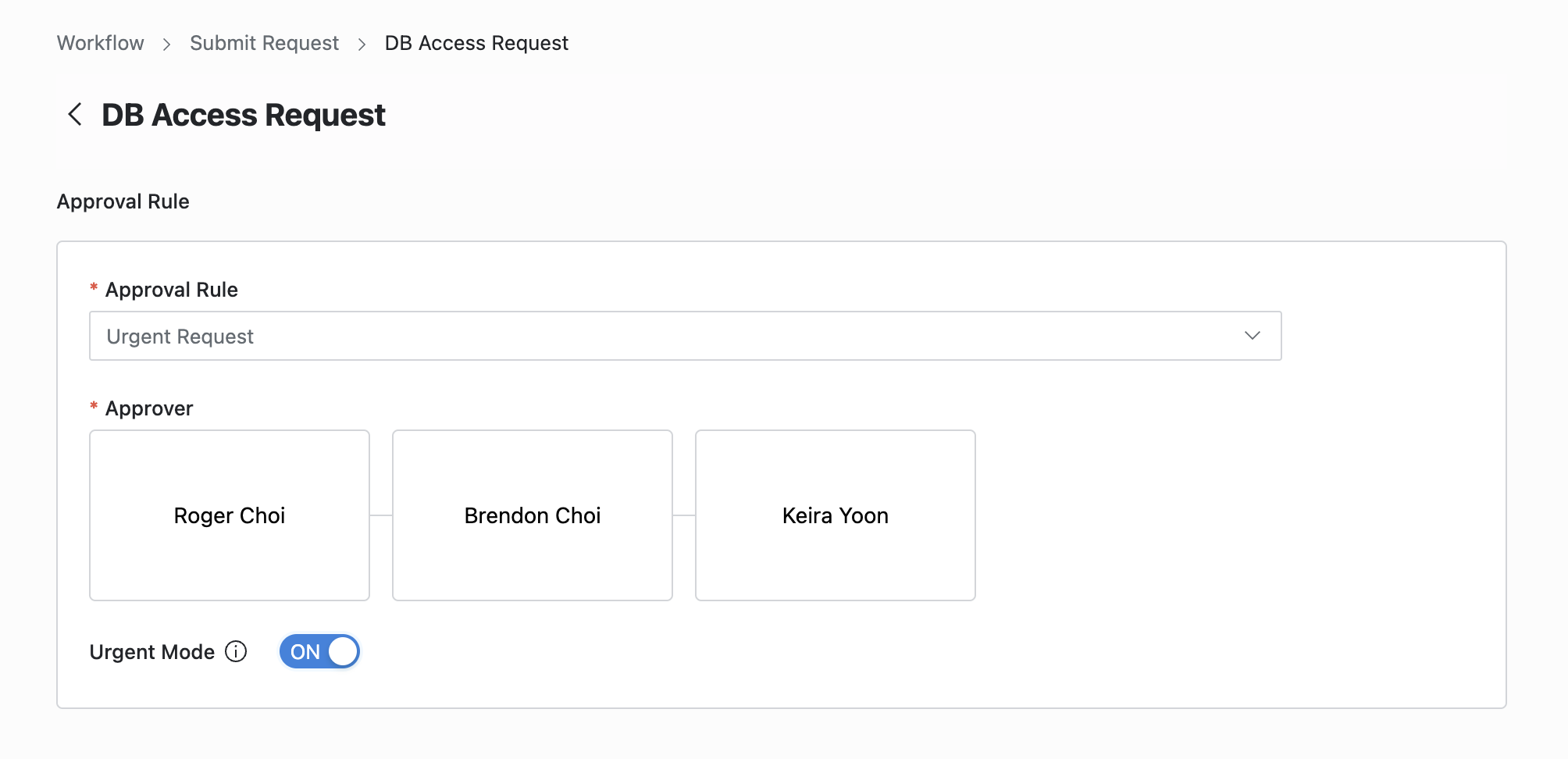
Q. 緊急モードスイッチが表示されません。
A. 管理者の判断により、選択した承認ルールで緊急モードが許可されていない場合、緊急モードスイッチは表示されません。
5. リクエスト詳細の入力
タイトルリクエストのタイトルを入力します。
接続:マスクされた列がある接続を選択します。
列:最大 30カラムまで、1つまたは複数のカラムを選択できます。
マスキング解除の有効期限:マスク解除要求の期間を設定します。
期間]を選択した場合、最小 1分、最大 44,640分までの時間を分単位で入力できます。
所要時間は承認時間に基づきます。
緊急モードが有効な場合、マスク解除データはリクエストが送信された時点から利用可能になります。
終了日を選択すると、日付と時刻を指定できます。最小は現在時刻、最大は 30日間です。
コメント:マスク解除リクエストの理由を入力します。
ページ下部の
Submitボタンをクリックしてリクエストを送信します。
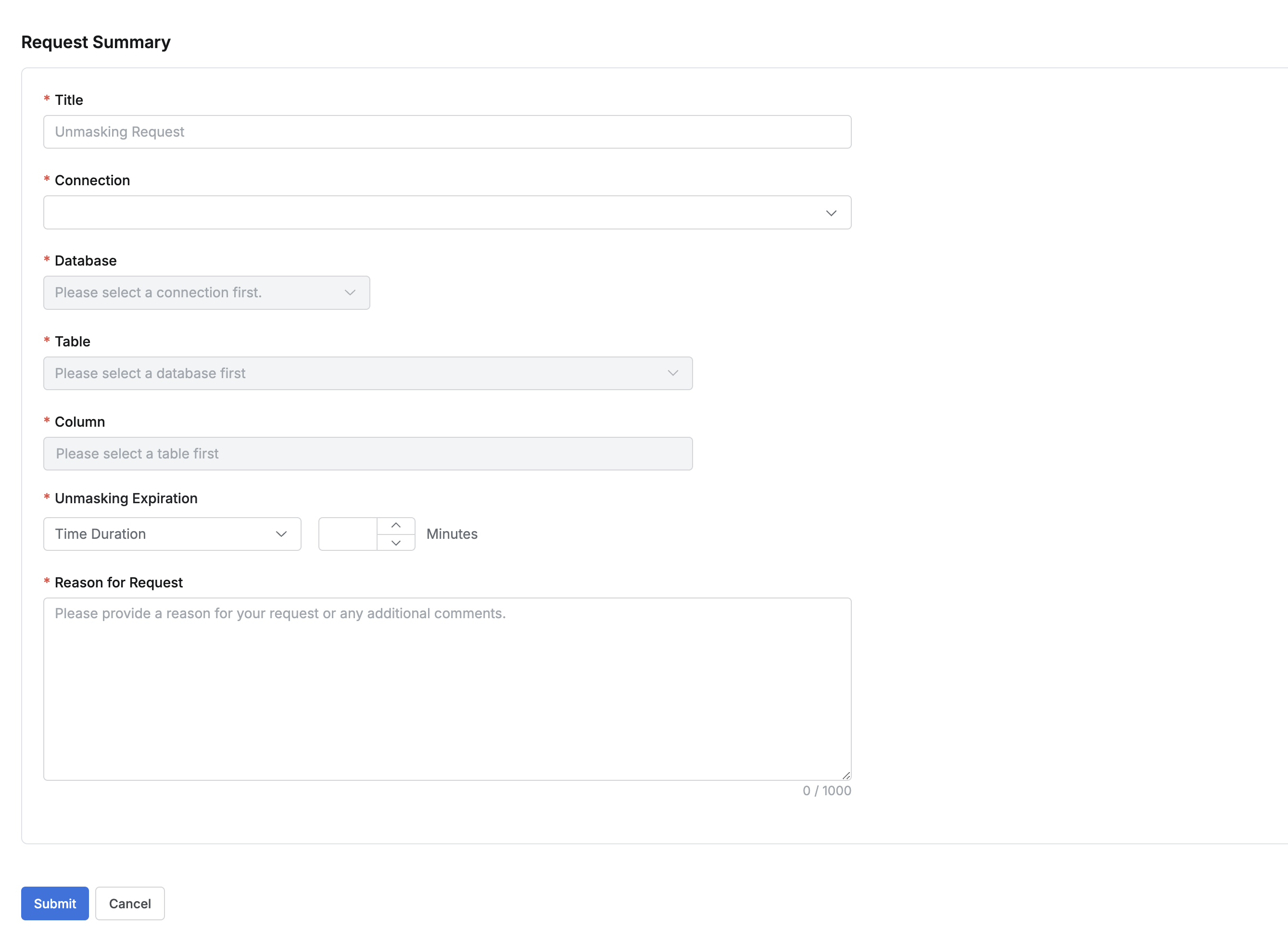
ユーザー > ワークフロー > リクエストの送信 > アンマスクリクエスト > リクエストサマリー
%201.png)